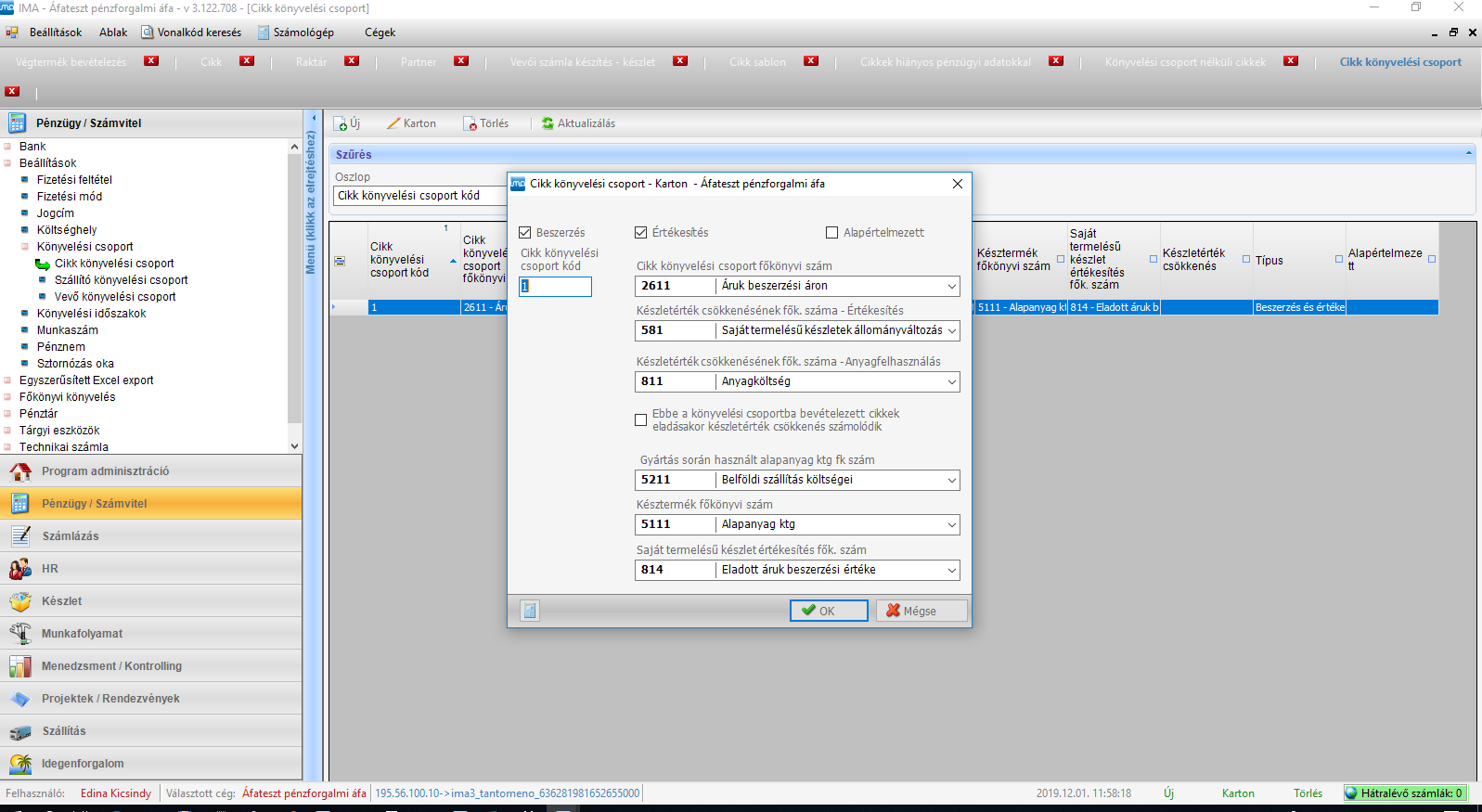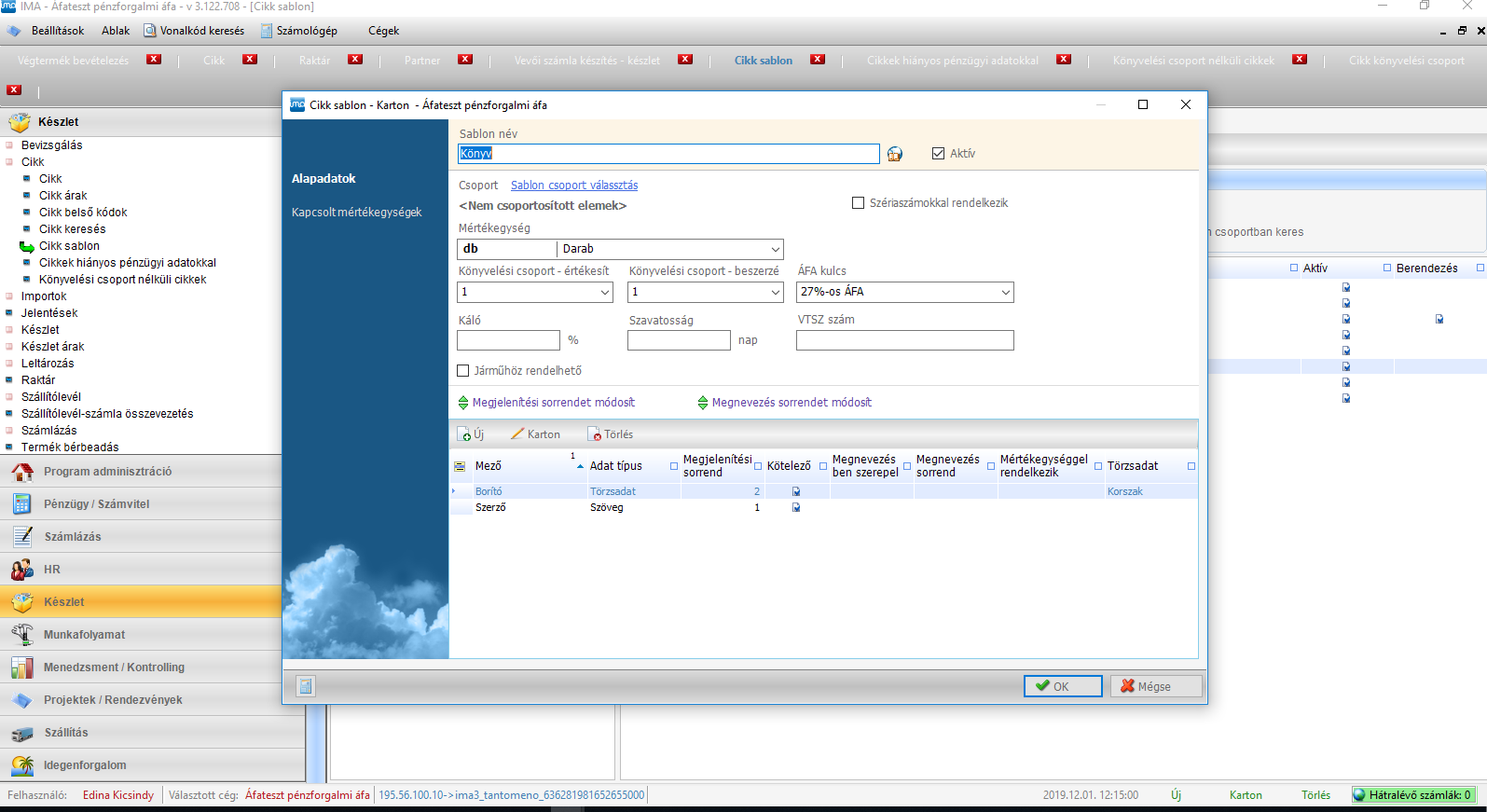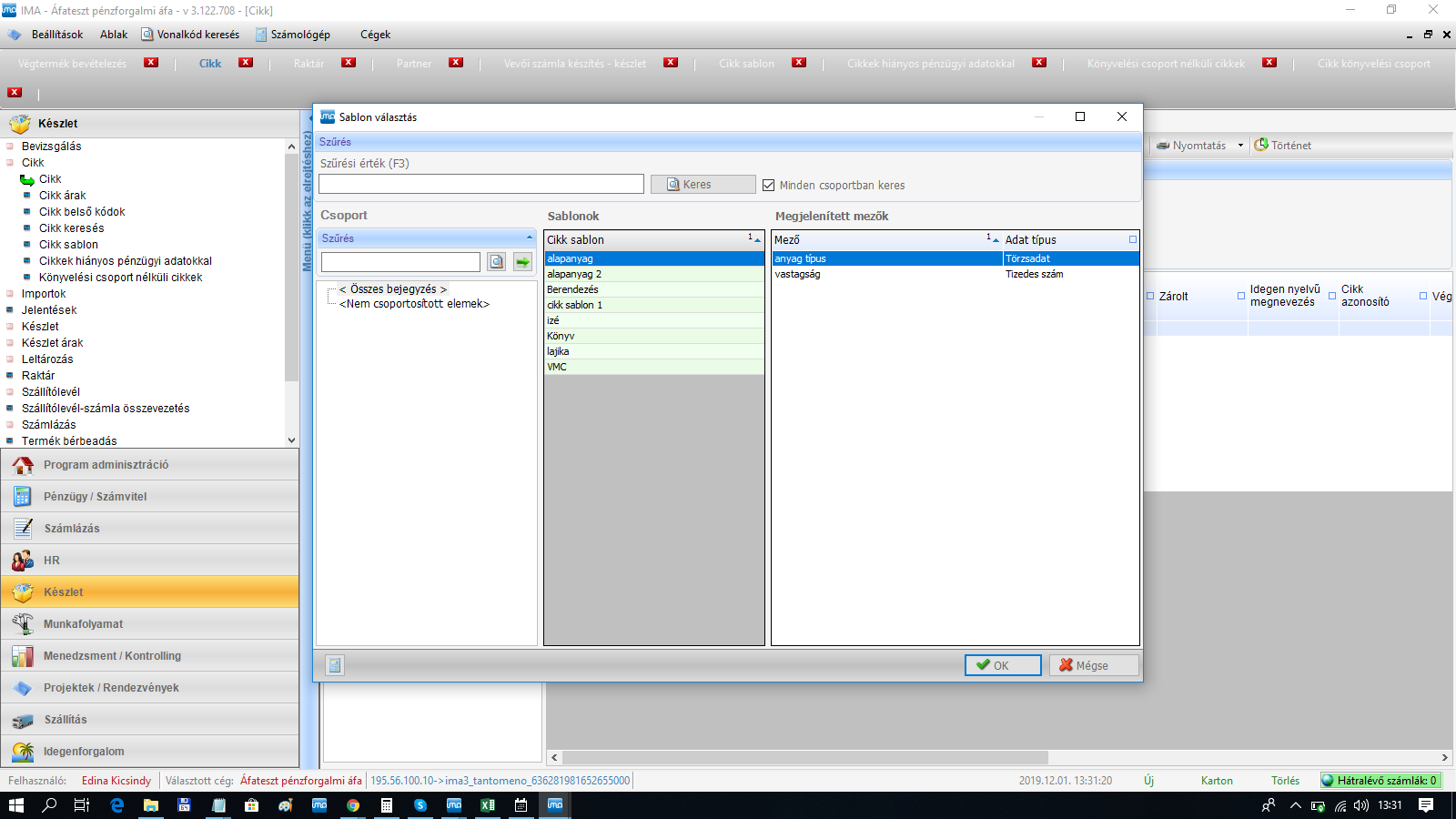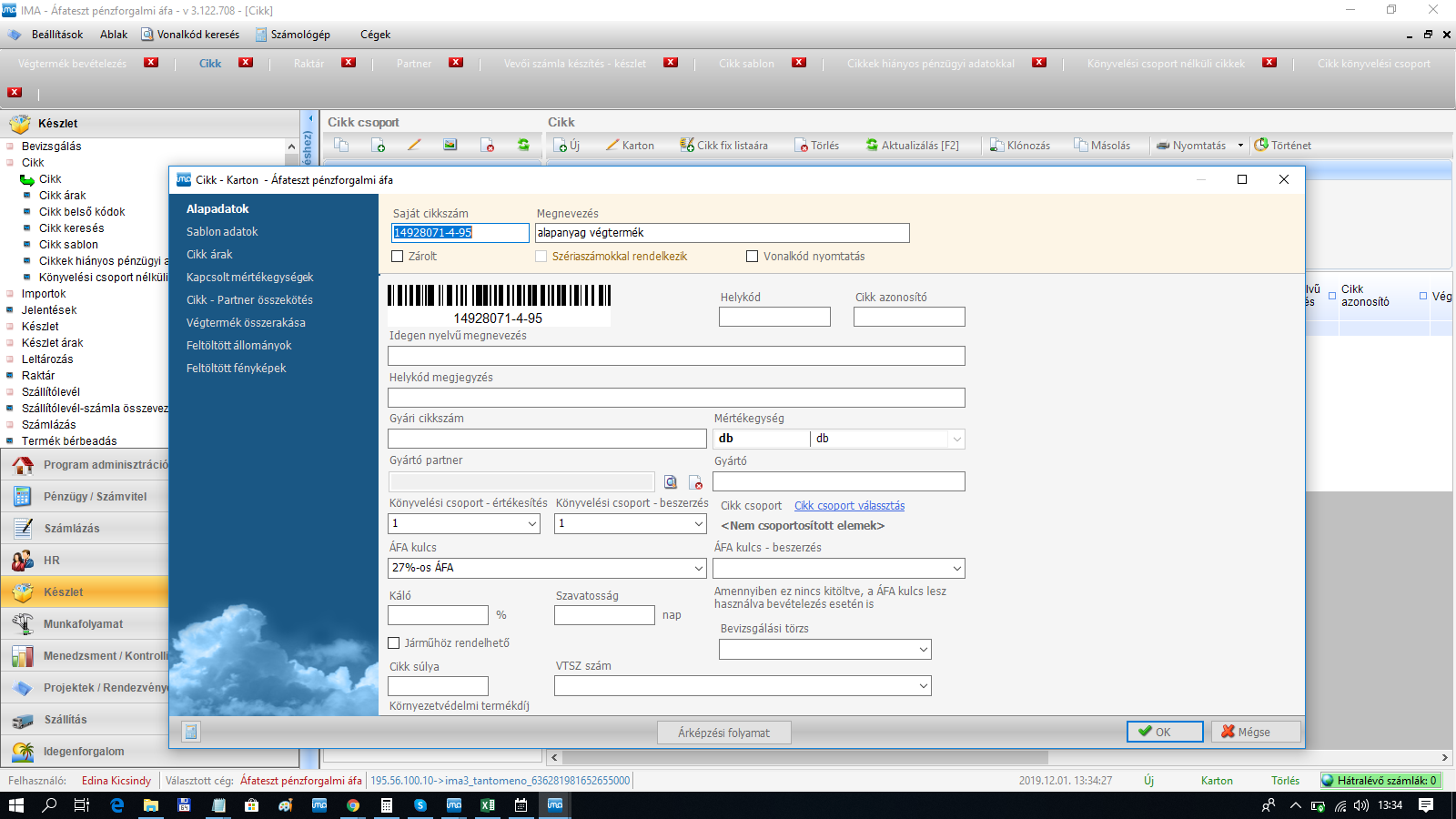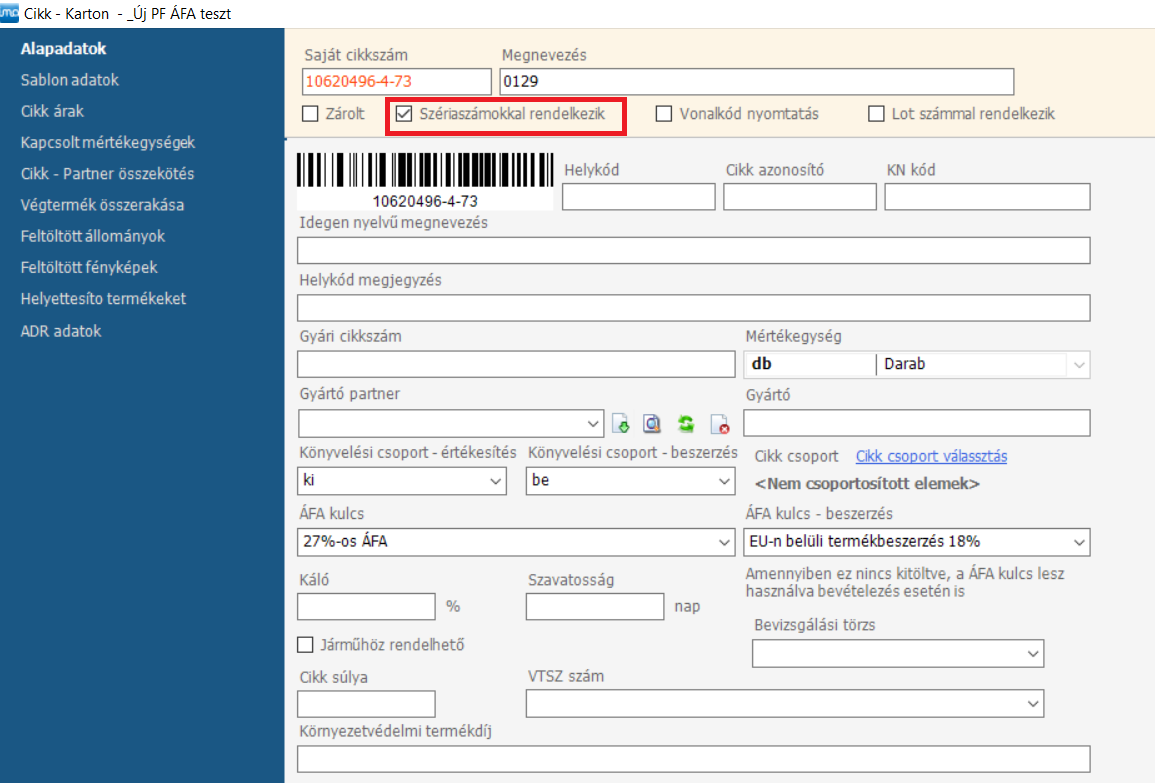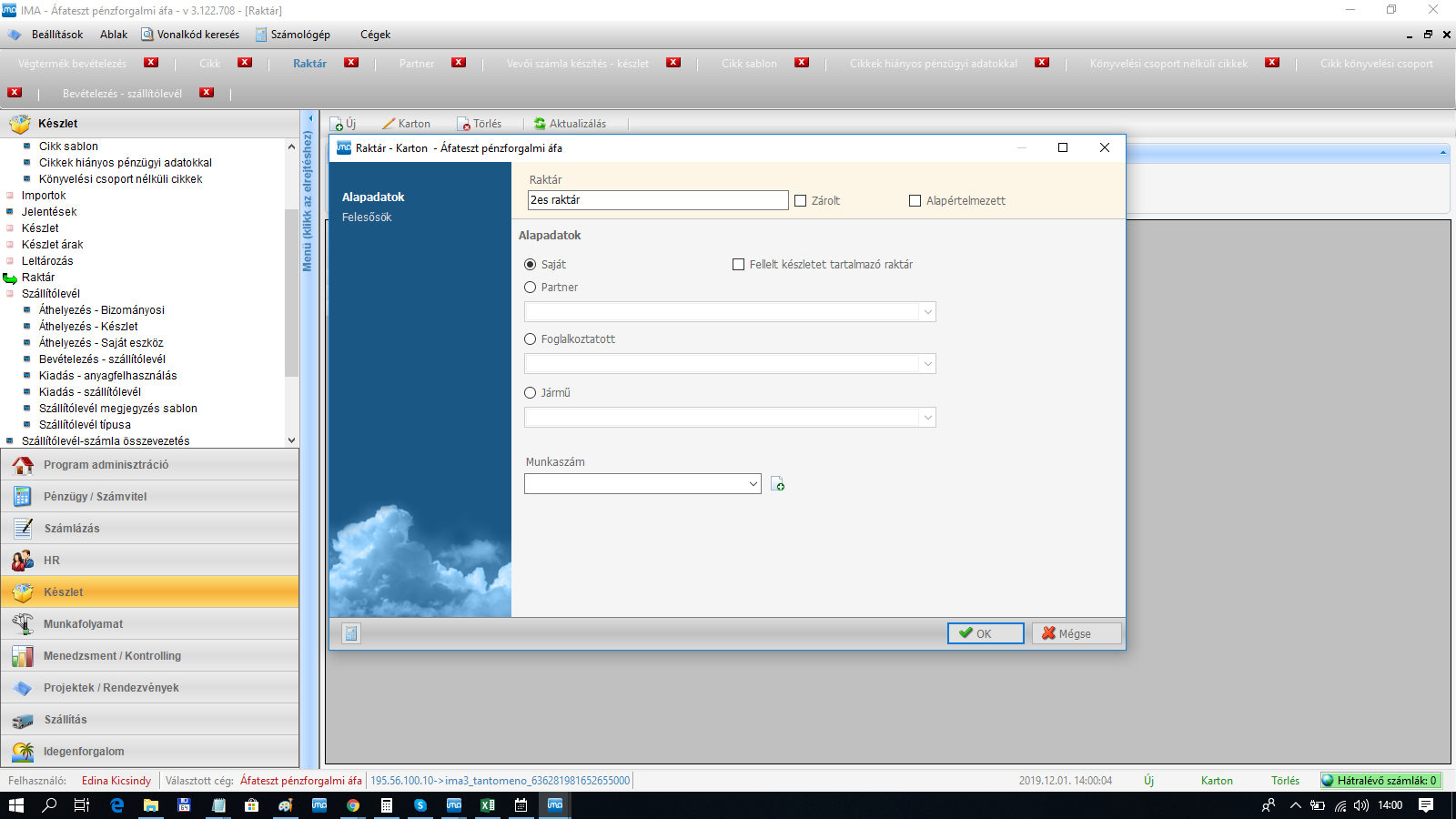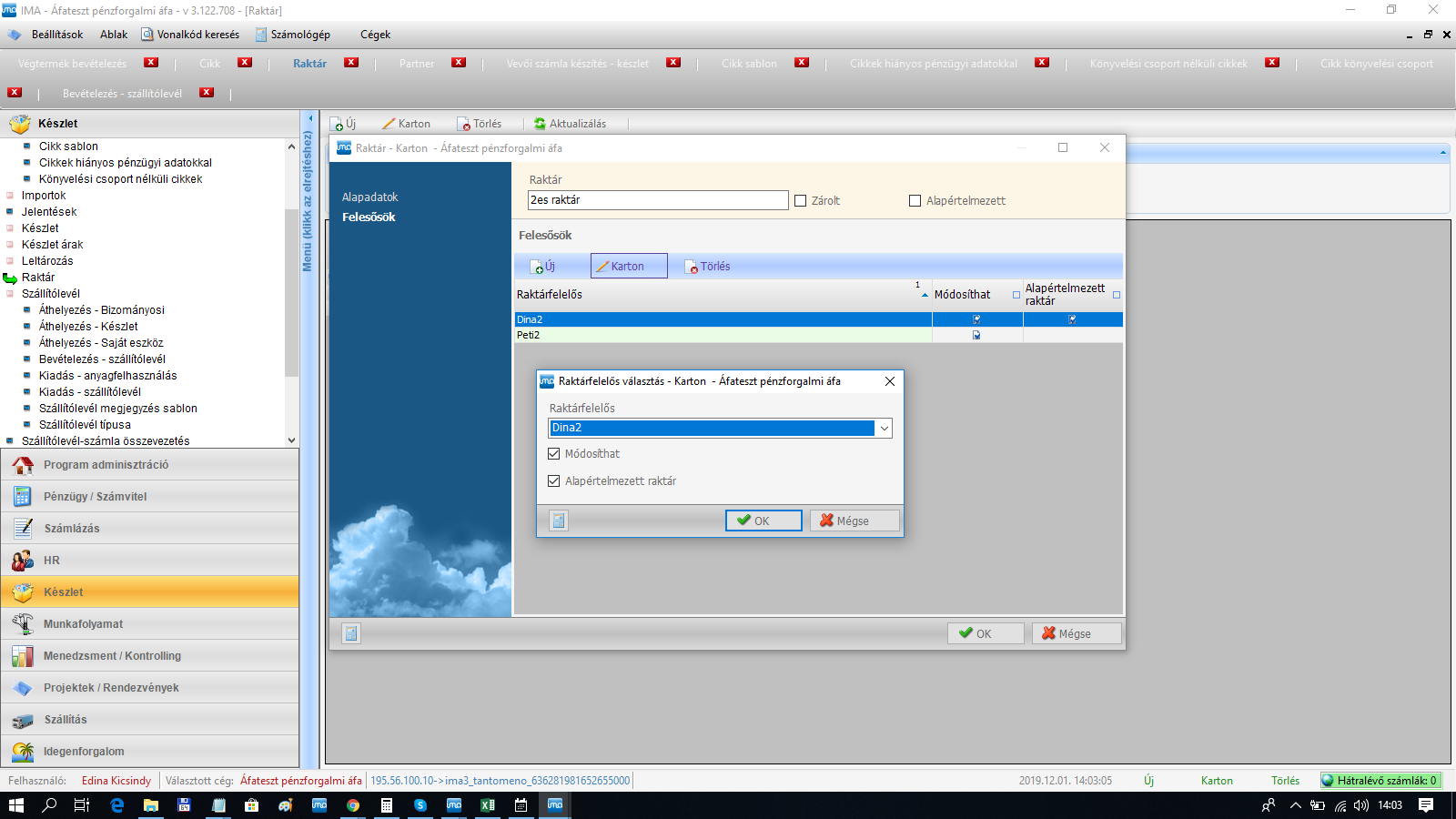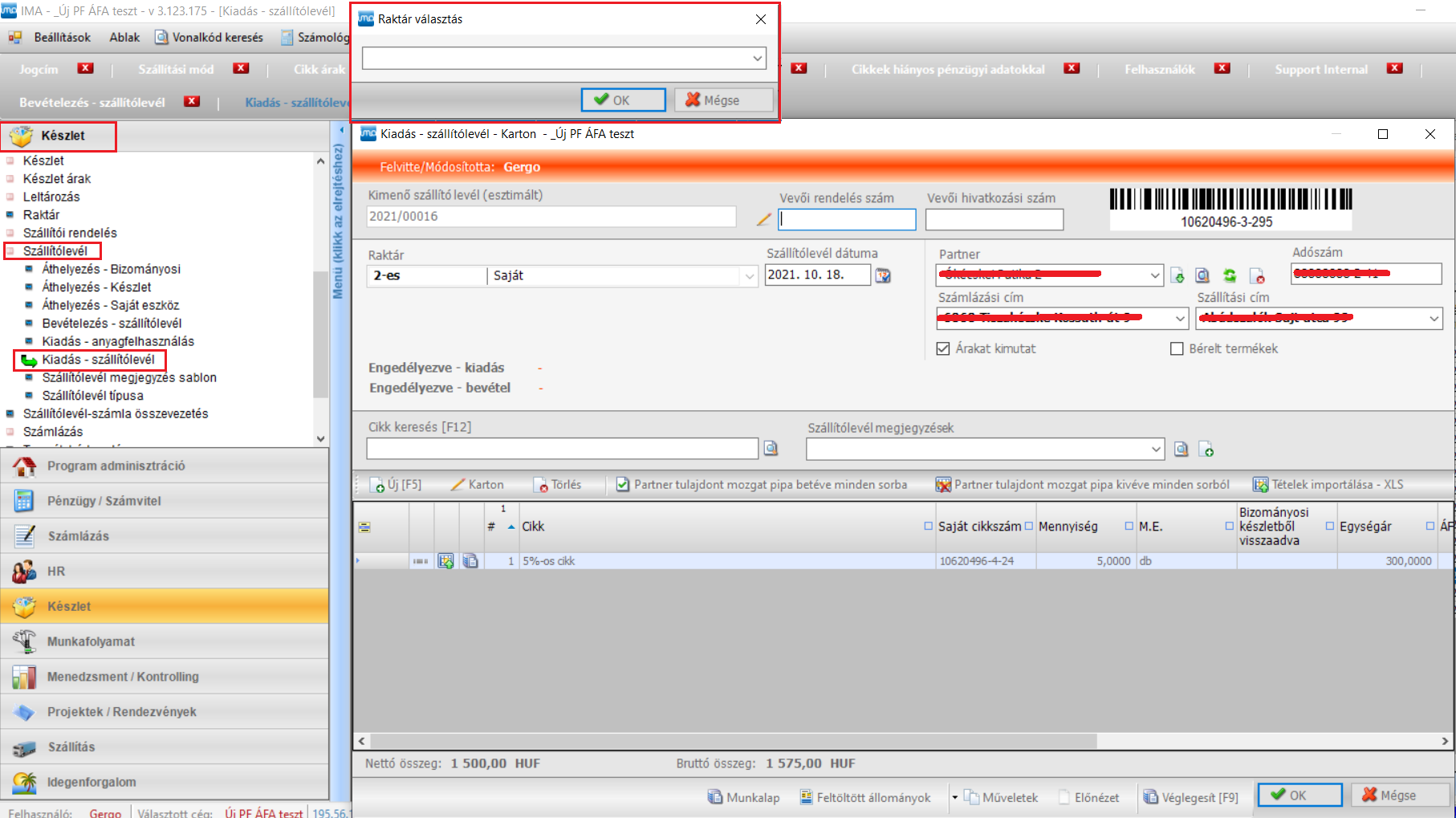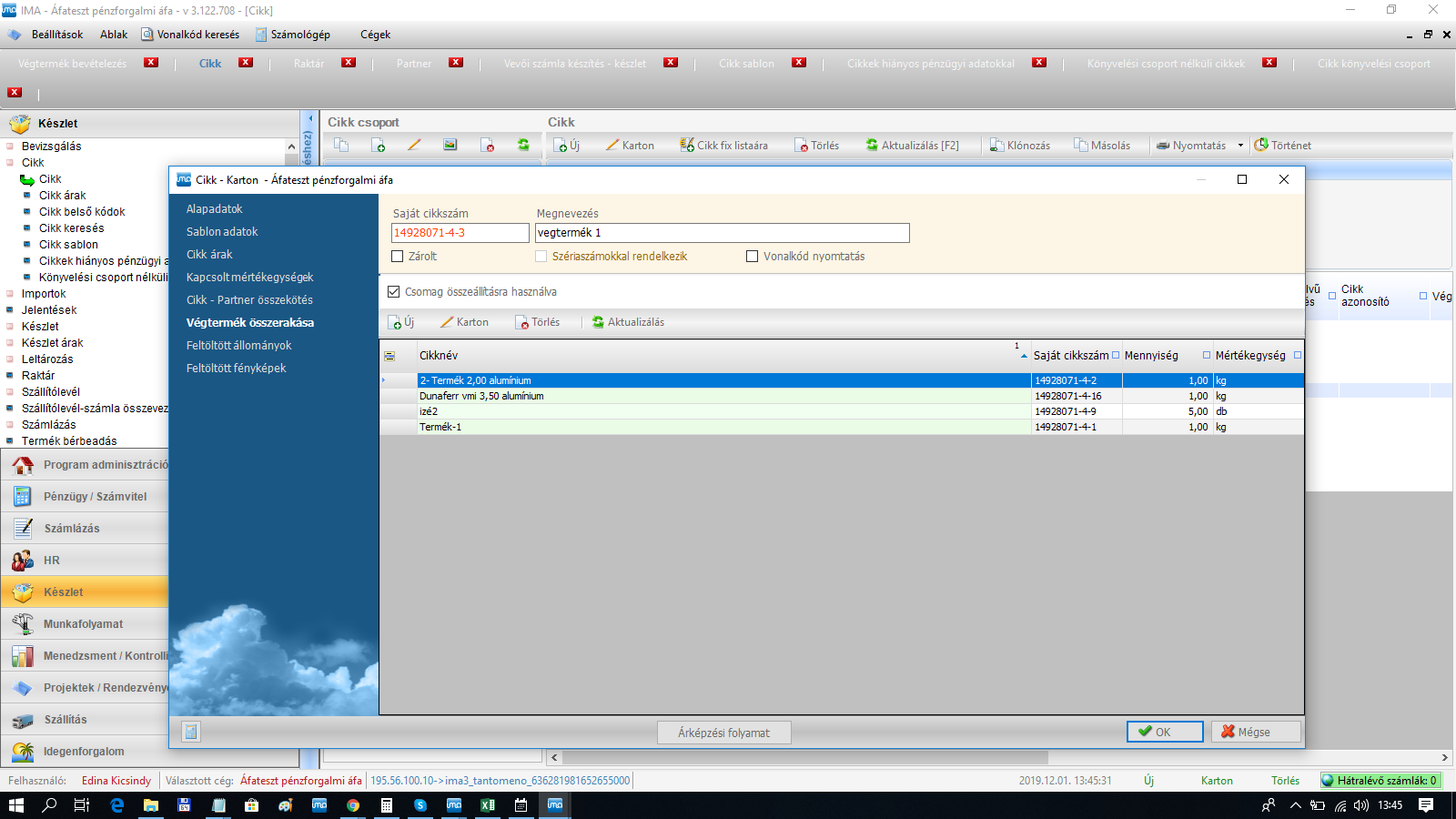„ERP-Készletkezelés” változatai közötti eltérés
(→Cikk import) |
|||
| (10 közbenső módosítás ugyanattól a szerkesztőtől nincs mutatva) | |||
| 3. sor: | 3. sor: | ||
== Cikkek kezelése == | == Cikkek kezelése == | ||
| − | + | === Cikk könyvelési csoport létrehozása === | |
"'''Pénzügy/számvitel / Beállítások / Könyvelési csoport / Cikk könyvelési csoport'''" | "'''Pénzügy/számvitel / Beállítások / Könyvelési csoport / Cikk könyvelési csoport'''" | ||
| 12. sor: | 12. sor: | ||
| − | + | === Cikk sablon létrehozása === | |
"'''Készlet / Cikk / Cikksablon'''" | "'''Készlet / Cikk / Cikksablon'''" | ||
| 21. sor: | 21. sor: | ||
| − | + | === Cikk létrehozása === | |
Első lépésként, megkérdezi, melyik sablonhoz akarjuk felvenni a cikket, azaz melyik mögöttes könyvelési beállítás tartozik hozzá. Aztán megadjuk a cikk adatait. | Első lépésként, megkérdezi, melyik sablonhoz akarjuk felvenni a cikket, azaz melyik mögöttes könyvelési beállítás tartozik hozzá. Aztán megadjuk a cikk adatait. | ||
| 29. sor: | 29. sor: | ||
[[Fájl:cikk.png]] | [[Fájl:cikk.png]] | ||
| + | ==== Szériaszámos cikk létrehozása ==== | ||
| − | + | Ugyan az az eljárás mint a sima cikknél csak be kell pipálni, hogy '''szériaszámokkal rendelkezik'''. | |
| − | + | [[Fájl:Szériaszámos cikk.png]] | |
| − | + | Ha egy ilyen terméket bevételezünk akkor kérni fogja tőlünk a program hogy adjuk meg a szériaszámát. Ha például 5 terméket bevételeztünk akkor 5 szériaszámot fog tőlünk kérni a program. | |
| − | [[ | + | '''''Bővebben:'' [[Bevételezési szállítólevél]]''' |
| − | == | + | === Cikk import === |
| − | + | Van lehetőség cikkeket importálni akár szériaszámokkal együtt. | |
| − | [ | + | [https://docs.google.com/spreadsheets/d/1jHTR8qDnNu0VT1w2uE0_mErfCkw7H57f/edit#gid=147741858 Cikk import minta] |
| − | == | + | ==Készlet kimutatások== |
| − | === | + | ===Cikk mozgás lista=== |
| − | + | '''Ha a részletes kimutatások pipa bent van akkor 2 új oszlop:''' | |
| − | + | * gyári szériaszám | |
| − | + | * partner szériaszám | |
| − | + | ===Minden készlet / Készlet mennyiség=== | |
| − | + | Ezen a kimutatáson adott dátumon látjuk egy raktárban levő egy adott cikk készleten levő mennyiségét, lefoglalt mennyiségét, kiadható mennyiségét, vevői rendelésben szereplő mennyiségét. | |
| + | Továbbá megadható egy dátum intervallum amin belül kimutatja az adott időszakon belüli összes fogyást. | ||
| + | [[Fájl:Mindenkészlet készlet mennyiség.png]] | ||
| + | A fenti képen látható két oszlop '''Minimum készlet és Javasolt rendelendő mennyiség''' ezek szintén egy új funkcióhoz tartoznak. | ||
| + | == Raktár létrehozása == | ||
| + | A "'''Készlet / Raktár'''" menüpontban Új raktár felvételekor a Raktár felelősöket is adjuk meg, mert csak annak lesz joga a raktárban készeltet mozgatni, aki raktárfelelős, a módosíthat pipát tegyük be. | ||
| − | + | [[Fájl:Raktár.png]] | |
| − | + | [[Fájl:Raktár felelős.png]] | |
| + | == Nyitó készelt bevételezése == | ||
| − | + | Készleteket bevételi szállítólevéle tudunk bevenni. A nyitó készeltet is, szállítólevélen vesszük fel | |
| − | |||
| − | |||
| − | |||
| − | |||
| − | |||
| − | |||
| − | |||
| − | |||
[[Fájl:Bevételezés szállítólevélen.png]] | [[Fájl:Bevételezés szállítólevélen.png]] | ||
| − | == | + | == Bevét áthelyezés kiadás == |
| − | === | + | === [[Bevételezési szállítólevél]] === |
| − | + | === Kiadási szállítólevél === | |
| − | |||
| − | + | Elérési útvonal: Készlet/ Szállítólevél/ Kiadás - szállítólevél | |
| − | [[Fájl: | + | [[Fájl:Kiadás-szállítólevél.png]] |
| + | == Kimutatások == | ||
| − | + | == Leltározás == | |
| − | |||
| − | |||
| − | + | == Szállítói rendelés == | |
| − | + | === Kiadási szállítólevél === | |
| − | + | * Kiadási szállítólevélből vevőszámla generálás | |
| + | == Termelés csomagolás-kiszerelés == | ||
| − | + | Valódi gyártási folyamat IMÁn belül nincsen, de összeszerelést, több alapanyag felhasználásával készülő terméket tudunk kezelni. | |
| − | + | Amikor létrehozunk egy cikket, a cikk kartonján baloldalt a Végtermék összeszerelés menüben tudjuk megadni, hogy mely cikkekből mennyit használunk fel egy termék előállításához. | |
| + | [[Fájl:Végtermék összerakás.png]] | ||
| − | + | Az előállításhoz minden felhasznált cikket egyazon raktárba kell bevételeznünk, és a rendelkezésre álló készelt mennyiségből tudjuk az összeszerelt végterméket létrehozni, azaz bevételezünk belőle annyi mennyiséget, amit egyszerre összeszerelünk a "'''Készlet / Szállító levél / Bevételezés szállítólevélen'''" | |
| − | + | [[Fájl:Bevételezés szállítólevélen.png]] | |
| − | |||
| − | |||
| − | |||
| − | [[Fájl: | ||
| − | |||
| − | |||
| − | |||
| − | |||
| − | |||
| − | |||
| − | |||
| − | |||
| − | |||
| − | |||
| − | |||
| − | |||
| − | |||
| − | |||
| − | |||
| − | |||
| − | |||
| − | |||
| − | |||
| − | |||
| − | |||
| − | |||
| − | |||
| − | |||
| − | |||
| − | |||
| − | |||
| − | |||
| − | |||
| − | |||
| + | == [[Webshop rendelés-számla]] == | ||
== Partner csopotok, cikk árak == | == Partner csopotok, cikk árak == | ||
A lap jelenlegi, 2023. január 10., 08:35-kori változata
Tartalomjegyzék
Cikkek kezelése
Cikk könyvelési csoport létrehozása
"Pénzügy/számvitel / Beállítások / Könyvelési csoport / Cikk könyvelési csoport"
Itt határozzuk meg a cikkhez rendelt főkönyvi számokat
Cikk sablon létrehozása
"Készlet / Cikk / Cikksablon"
Kiválasztjuk, hogy ezen a sablonon melyik könyvelési csoport beállításokat használjuk. Ez alatt a sablon alatt felvett cikkek az itt megadott könyvelési csoport szerint lesznek könyvelve.
Cikk létrehozása
Első lépésként, megkérdezi, melyik sablonhoz akarjuk felvenni a cikket, azaz melyik mögöttes könyvelési beállítás tartozik hozzá. Aztán megadjuk a cikk adatait.
Szériaszámos cikk létrehozása
Ugyan az az eljárás mint a sima cikknél csak be kell pipálni, hogy szériaszámokkal rendelkezik.
Ha egy ilyen terméket bevételezünk akkor kérni fogja tőlünk a program hogy adjuk meg a szériaszámát. Ha például 5 terméket bevételeztünk akkor 5 szériaszámot fog tőlünk kérni a program.
Bővebben: Bevételezési szállítólevél
Cikk import
Van lehetőség cikkeket importálni akár szériaszámokkal együtt.
Készlet kimutatások
Cikk mozgás lista
Ha a részletes kimutatások pipa bent van akkor 2 új oszlop:
- gyári szériaszám
- partner szériaszám
Minden készlet / Készlet mennyiség
Ezen a kimutatáson adott dátumon látjuk egy raktárban levő egy adott cikk készleten levő mennyiségét, lefoglalt mennyiségét, kiadható mennyiségét, vevői rendelésben szereplő mennyiségét.
Továbbá megadható egy dátum intervallum amin belül kimutatja az adott időszakon belüli összes fogyást.
A fenti képen látható két oszlop Minimum készlet és Javasolt rendelendő mennyiség ezek szintén egy új funkcióhoz tartoznak.
Raktár létrehozása
A "Készlet / Raktár" menüpontban Új raktár felvételekor a Raktár felelősöket is adjuk meg, mert csak annak lesz joga a raktárban készeltet mozgatni, aki raktárfelelős, a módosíthat pipát tegyük be.
Nyitó készelt bevételezése
Készleteket bevételi szállítólevéle tudunk bevenni. A nyitó készeltet is, szállítólevélen vesszük fel
Bevét áthelyezés kiadás
Bevételezési szállítólevél
Kiadási szállítólevél
Elérési útvonal: Készlet/ Szállítólevél/ Kiadás - szállítólevél
Kimutatások
Leltározás
Szállítói rendelés
Kiadási szállítólevél
- Kiadási szállítólevélből vevőszámla generálás
Termelés csomagolás-kiszerelés
Valódi gyártási folyamat IMÁn belül nincsen, de összeszerelést, több alapanyag felhasználásával készülő terméket tudunk kezelni.
Amikor létrehozunk egy cikket, a cikk kartonján baloldalt a Végtermék összeszerelés menüben tudjuk megadni, hogy mely cikkekből mennyit használunk fel egy termék előállításához.
Az előállításhoz minden felhasznált cikket egyazon raktárba kell bevételeznünk, és a rendelkezésre álló készelt mennyiségből tudjuk az összeszerelt végterméket létrehozni, azaz bevételezünk belőle annyi mennyiséget, amit egyszerre összeszerelünk a "Készlet / Szállító levél / Bevételezés szállítólevélen"